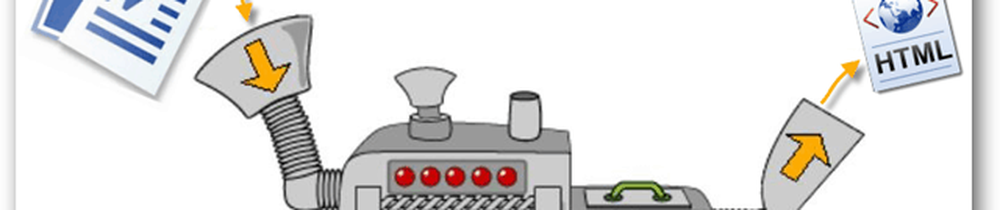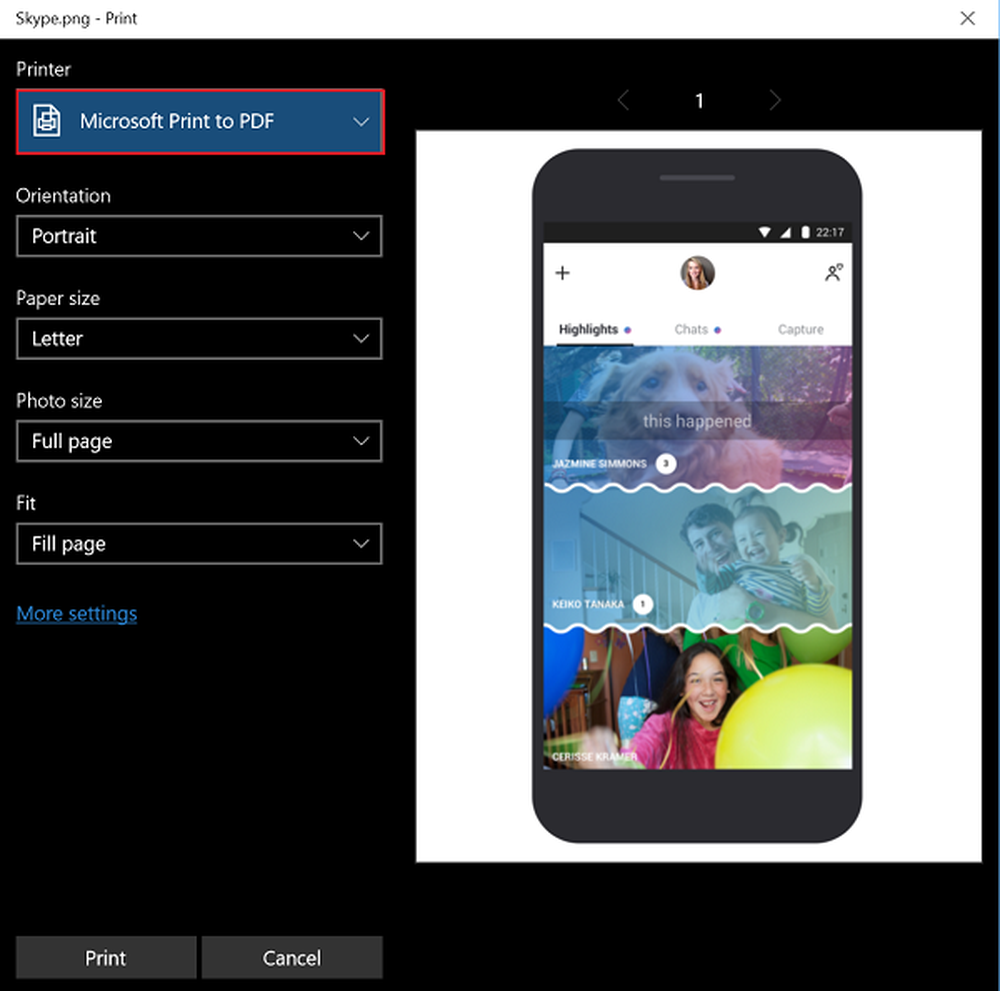Cómo convertir la escritura a mano en texto en OneNote

Una nota Aparece como una aplicación bastante simple, pero proporciona a sus usuarios potentes funciones que logran descubrir de forma no instantánea sino incremental. Para las personas que les gusta escribir notas en cualquier computadora con capacidad táctil, Una nota emerge como una solución de ventanilla única. Es, con mucho, la aplicación más utilizada en muchas computadoras con Windows.
OneNote es un cuaderno digital para crear y almacenar todas sus notas. La aplicación guarda sus notas automáticamente y las hace que se puedan buscar, para que las tenga cuando las necesite. También sincroniza las notas con las aplicaciones de OneNote en sus otros dispositivos. Una característica de esta aplicación, particularmente útil para mí, es convertir la escritura a mano en texto..
Convertir escritura a mano en texto en OneNote
Puedes usar OneNote 2013 Para escribir a mano las notas en lugar de escribirlas. Esto es deseable cuando puede escribir más rápido de lo que puede escribir, y es ideal para conferencias en el aula donde el sonido de teclear en un teclado podría considerarse inapropiado. Así que, así es como lo haces.!
Suponiendo que tiene la aplicación OneNote 2013 abierta, cree una nueva página de notas. Toque la pestaña Dibujar en la cinta y seleccione los lápices de colores de su elección.

Ahora, la aplicación comenzará a convertir todo lo que se encuentre como "como texto" en texto automáticamente. También puede arrastrar una selección sobre la de la página y tocar el botón "Tinta a texto".
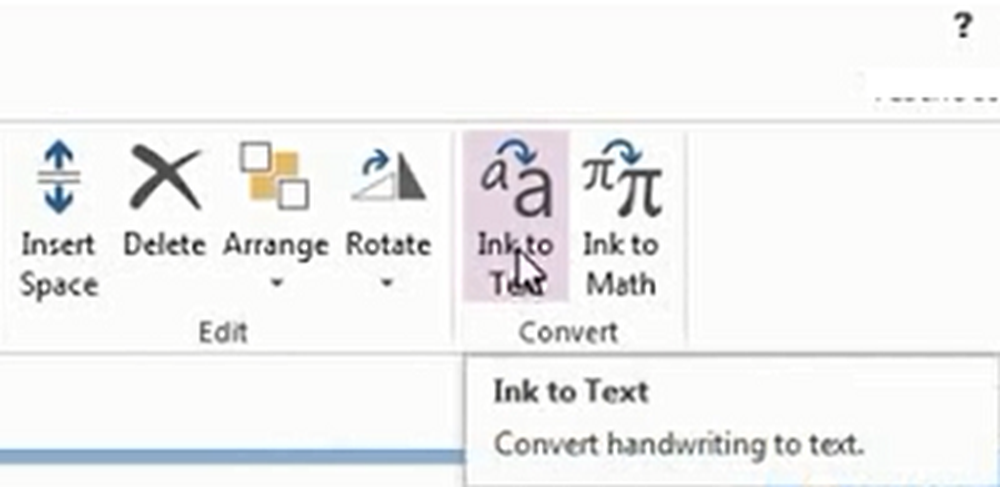
Si partes de su escritura a mano no pueden ser reconocidas o convertidas correctamente, mantenga presionados esos textos y elija Tratar tinta seleccionada como> Escritura a mano. O simplemente toque la herramienta "Seleccionar lazo" en la pestaña Dibujar de la cinta.
Más consejos y trucos de Microsoft OneNote aquí!